Pixpa memberi anda pilihan untuk menetapkan beberapa kadar penghantaran dalam anda kedai laman web jadi pelanggan anda boleh memilih daripada pelbagai kelajuan dan kos penghantaran.
Anda akan menjadi menetapkan kadar penghantaran anda yang akan dikira semasa pembayaran bergantung pada Wilayah Penghantaran dan kadar penghantaran yang dinyatakan.
Dalam artikel ini:
- Sediakan Penghantaran – Langkah 1: Tentukan Alamat Perniagaan.
- Langkah 2: Tentukan Wilayah Penghantaran.
- Langkah 3: Nyatakan Kadar Penghantaran.
- Bagaimanakah penghantaran digunakan untuk pesanan?
Sediakan Penghantaran
Langkah 1: Tentukan Alamat Perniagaan
- Kemas kini Penghantaran Dari Alamat dengan mengklik pada Tambah Alamat Perniagaan (2) butang pada Halaman Penghantaran. Mengetahui lebih lanjut.
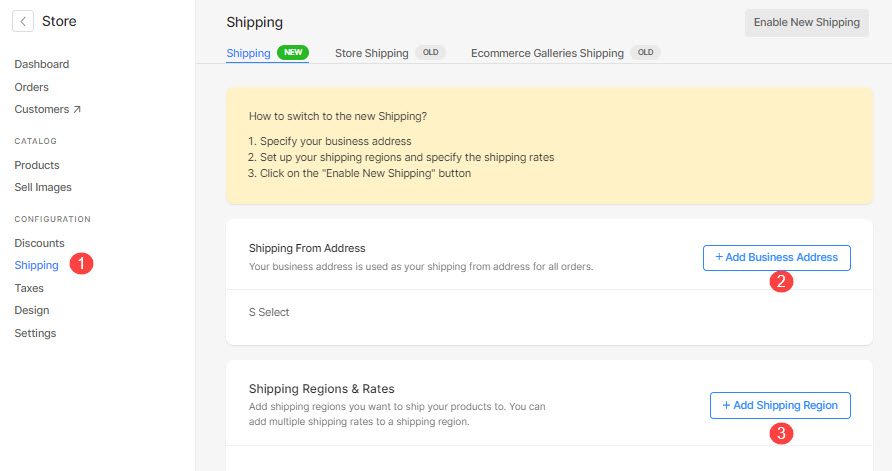
Langkah 2: Tentukan Wilayah Penghantaran
- Klik pada Tambah Wilayah Penghantaran butang pada Halaman Penghantaran.
- nyatakan Tajuk Wilayah Perkapalan (1).
- Tambahkan negara yang anda inginkan dalam wilayah penghantaran (2).
- Semua negara yang dipilih akan ditunjukkan di bawah Negara (3) pilihan.
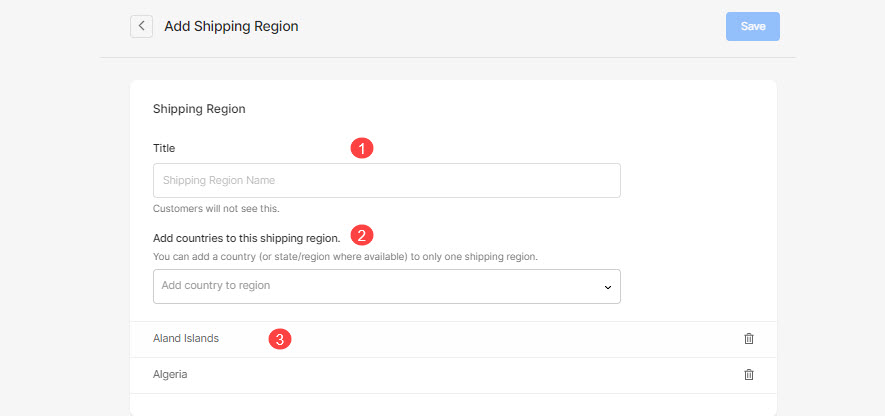
- Untuk negara seperti Amerika Syarikat, Kanada, India dan Australia, kami mempunyai pilihan untuk menyediakan wilayah penghantaran untuk negeri yang berbeza juga.
- . jumlah bilangan (1) negeri terpilih di negara ini akan ditunjukkan di sebelah nama negara.
- Klik pada Pilih Negeri (2) pilihan untuk mengubah suai pilihan Negeri.
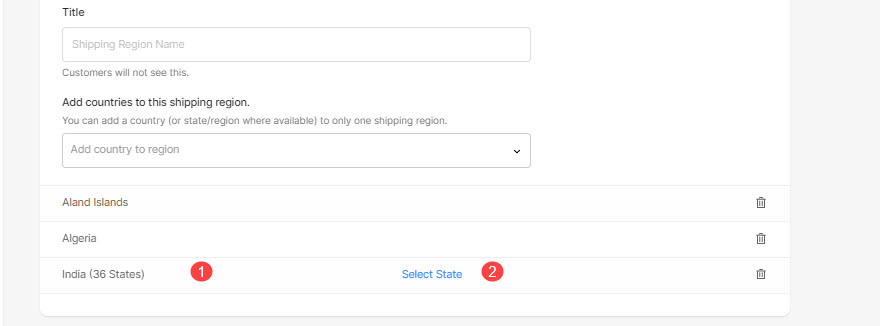
- Ini akan membuka pilihan untuk memilih negeri yang berbeza (1) untuk negara.
- Negeri yang dipilih akan datang dalam warna kelabu.
- Anda boleh mengklik mana-mana Negeri (2) untuk menyahpilihnya daripada negara (negeri yang tidak disertakan akan menjadi putih)
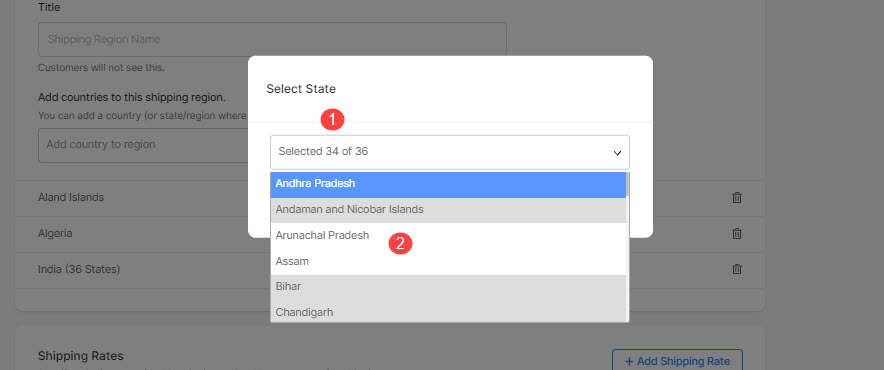
Langkah 3: Nyatakan Kadar Penghantaran
Sebaik sahaja anda telah menentukan wilayah penghantaran, anda boleh menetapkan kadar penghantaran untuk wilayah tertentu.
- Klik pada Tambah Kadar Penghantaran (1) .
- Ia akan membuka pop timbul dari mana anda boleh mencipta yang berbeza kadar penghantaran (2) untuk kawasan anda.
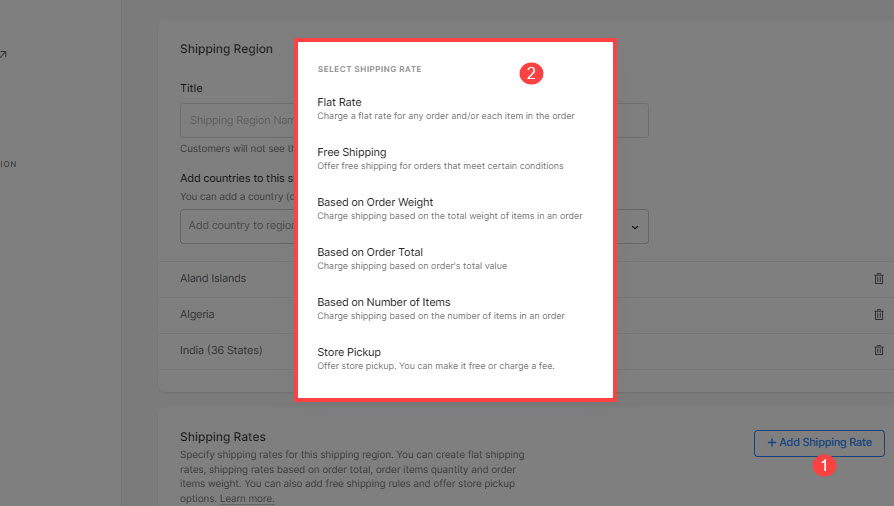
Pelbagai jenis kadar penghantaran yang boleh anda buat ialah:
- Penghantaran Kadar Rata – Nyatakan penghantaran rata untuk keseluruhan pesanan dan penghantaran rata tambahan untuk item dalam pesanan.
- Penghantaran Percuma – Buat pilihan penghantaran percuma untuk pesanan.
- Penghantaran berdasarkan Berat Pesanan – Tentukan kadar penghantaran yang berbeza berdasarkan julat berat pesanan
- Penghantaran berdasarkan Jumlah Pesanan – Tentukan kadar penghantaran yang berbeza berdasarkan julat jumlah pesanan pesanan
- Penghantaran berdasarkan Bilangan Item – Tentukan kadar penghantaran yang berbeza untuk julat bilangan item dalam pesanan
- Penghantaran untuk Pengambilan Kedai – Beri pelanggan pilihan untuk mengambil pesanan dari kedai anda.
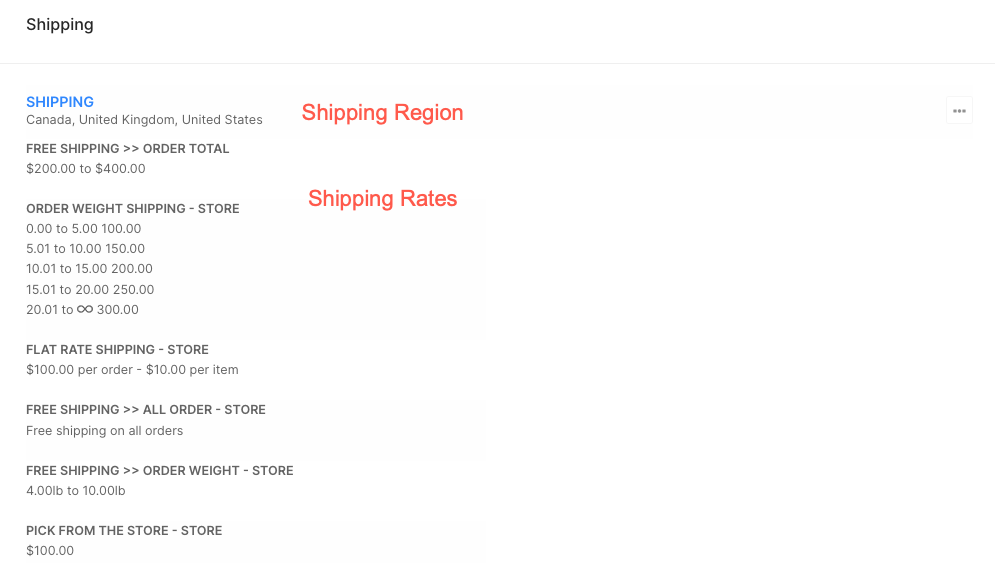
Bagaimanakah penghantaran digunakan untuk pesanan?
- Penghantaran akan digunakan untuk keseluruhan pesanan.
- Apabila pelanggan anda memilih produk, dalam langkah seterusnya mereka akan mengemas kini butiran penghantaran.
- Berdasarkan negara dan negeri (untuk negara-negara di mana penghantaran boleh dinyatakan untuk negeri itu juga) semua kadar penghantaran yang berkenaan akan ditunjukkan semasa daftar keluar.
- Pelanggan boleh memilih kadar penghantaran dan melengkapkan pembayaran.
Lihat dalam tindakan:
